Ukládání přijatých faxů do paměti (Příjem do paměti)
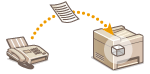 |
|
Přijaté faxy můžete uložit do paměti a později je vytisknout. Tato funkce znemožňuje neoprávněným osobám přístup k důvěrným dokumentům.
|
 |
|
Dokumenty uložené v paměti je možné přesměrovat do vybraného místa určení. Výběr dokumentu pro přesměrování
|
Ukládání dokumentů v paměti
Chcete-li přijaté dokumenty ukládat do paměti, nastavte možnost <Nastavení zámku paměti> na hodnotu <Zapnuto>. Můžete zadat také volitelné nastavení, např. nastavení zabezpečení, které umožňuje zadat heslo pro zapnutí funkce a nastavit časové období během dne, ve kterém se mají přijaté dokumenty uložit do paměti.
<Nabídka>  <Nastavení faxu>
<Nastavení faxu>  <Nastavení funkce PŘ.>
<Nastavení funkce PŘ.>  <Nastavení zámku paměti>
<Nastavení zámku paměti>  <Zapnuto>
<Zapnuto>  Zadejte všechna nastavení
Zadejte všechna nastavení  <Použít>
<Použít> 

 <Nastavení faxu>
<Nastavení faxu>  <Nastavení funkce PŘ.>
<Nastavení funkce PŘ.>  <Nastavení zámku paměti>
<Nastavení zámku paměti>  <Zapnuto>
<Zapnuto>  Zadejte všechna nastavení
Zadejte všechna nastavení  <Použít>
<Použít> 

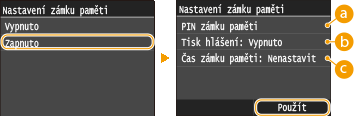
 <PIN zámku paměti>
<PIN zámku paměti>
Umožňuje registraci až sedmimístného hesla. Chcete-li registrovat heslo, zadejte ho pomocí číselných tlačítek a klepněte na tlačítko <Použít>. Zadejte stejné číslice znovu pro potvrzení a klepněte na tlačítko <Použít>. Toto heslo je vyžadováno, pokud chcete změnit nastavení příjmu do paměti nebo pokud chcete vytisknout všechny uložené dokumenty a potřebujete funkci Příjem do paměti vypnout. Pokud nechcete registrovat heslo, pak nic nezadávejte a pouze klepněte na tlačítko <Použít>.

Hesla obsahující pouze samé nuly, např. „00“ nebo „0000000“ nelze použít.
 <Tisk hlášení>
<Tisk hlášení>
Umožňuje vytisknout hlášení o výsledku příjmu pokaždé, když jsou do paměti uloženy dokumenty. Chcete-li tisknout hlášení, klepněte na tlačítko <Zapnuto>. Položku <Hlášení o výsledku PŘ.> nastavte rovněž na hodnotu <Zapnuto>. Hlášení o výsledku PŘ
 <Čas zámku paměti>
<Čas zámku paměti>
Zadejte časové období během dne, ve kterém se mají přijaté dokumenty ukládat do paměti. Pokud žádné časové období nenastavíte, zařízení bude ukládat do paměti každý přijatý dokument po celou dobu, po kterou bude funkce Příjem do paměti zapnuta.
Tisk dokumentů uložených v paměti
Chcete-li vytisknout dokumenty uložené do paměti, nastavte možnost <Nastavení zámku paměti> na hodnotu <Vypnuto>. Vytisknou se všechny dokumenty uložené v paměti.
 |
|
Nemůžete vybrat konkrétní dokument, který se má vytisknout.
Pokud je nastaven čas vypnutí funkce, pak se v tuto dobu vytisknou všechny dokumenty.
|
<Nabídka>  <Nastavení faxu>
<Nastavení faxu>  <Nastavení funkce PŘ.>
<Nastavení funkce PŘ.>  <Nastavení zámku paměti>
<Nastavení zámku paměti>  <Vypnuto>
<Vypnuto> 

 <Nastavení faxu>
<Nastavení faxu>  <Nastavení funkce PŘ.>
<Nastavení funkce PŘ.>  <Nastavení zámku paměti>
<Nastavení zámku paměti>  <Vypnuto>
<Vypnuto> 

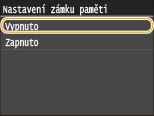
Kontrola/odstranění dokumentů v paměti
Můžete zkontrolovat podrobné informace o dokumentech uložených v paměti, včetně faxových čísel odesílatele a začtu poslaných stran, a potom odstranit nepotřebné dokumenty.
1
Stiskněte tlačítko  .
.
 .
.2
Klepněte na tlačítko <Úloha PŘ.>.

3
Klepněte na tlačítko <Stav úlohy>.
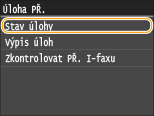
4
Vyberte dokument, který chcete zkontrolovat.
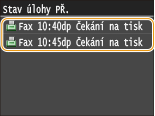
 Odstranění zkontrolovaného dokumentu
Odstranění zkontrolovaného dokumentu
|
1
|
Klepněte na tlačítko <Smazat>.
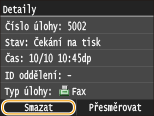 |
|
2
|
Klepněte na tlačítko <Ano>.
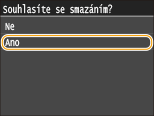 |